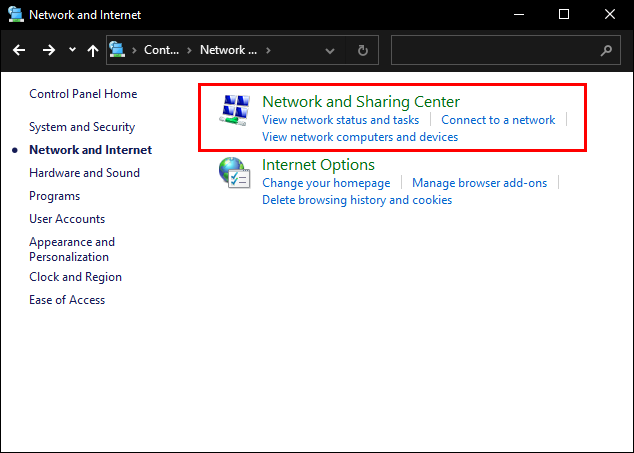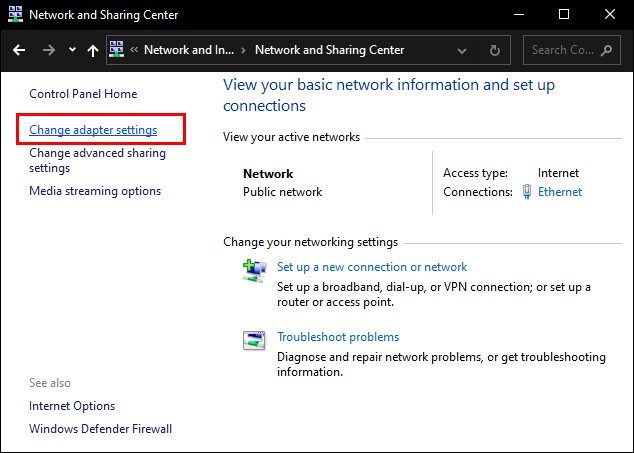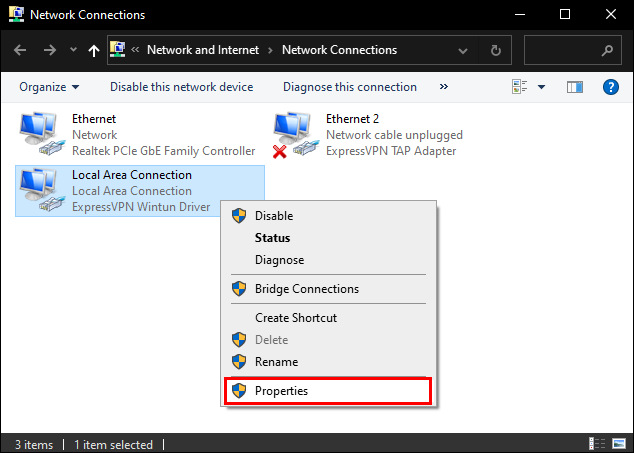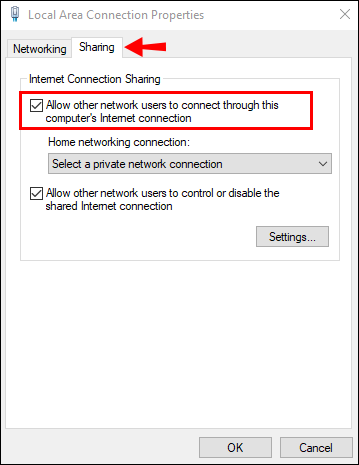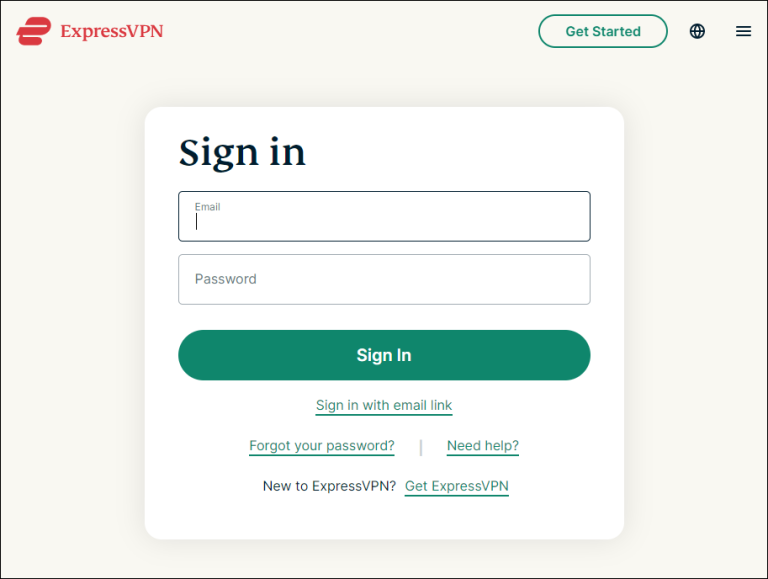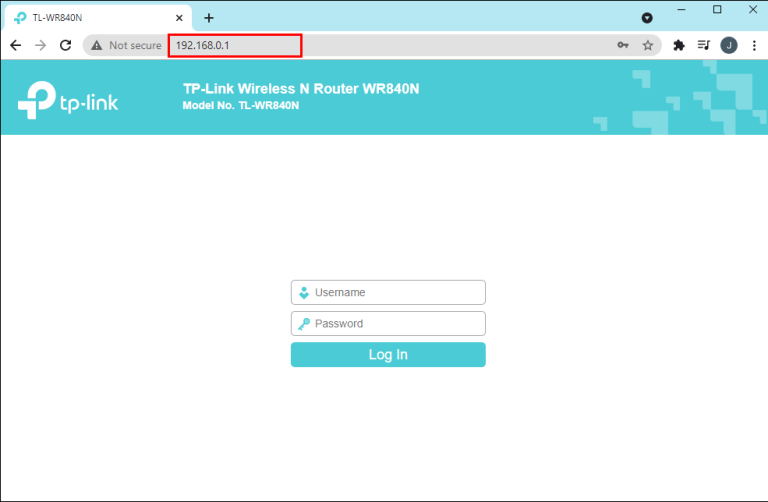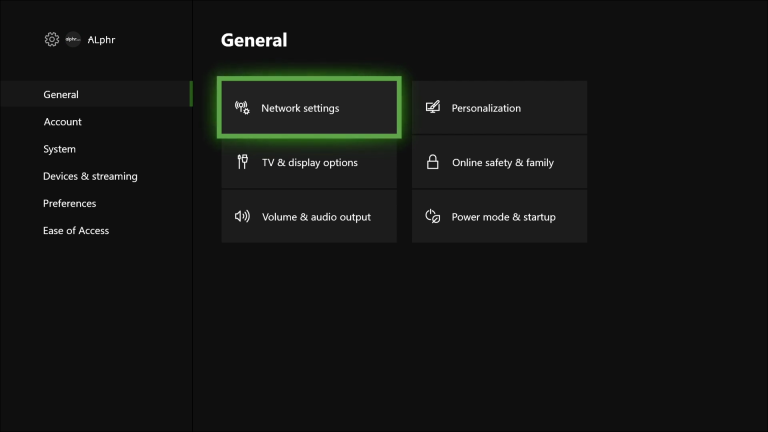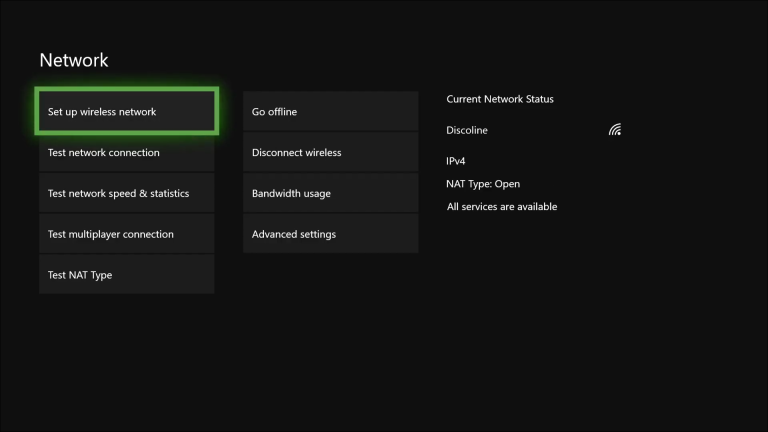Xbox One에서 VPN이 필요한 주된 이유는 지역 제한을 우회하고 검열 문제를 피하기 위해서라는 데는 의심의 여지가 없습니다. 변화를 통해 IP 비공개로 전환하면 잠재적인 해커로부터 데이터를 보호하면서 해당 지역에서 사용할 수 없는 콘텐츠에 액세스할 수 있습니다.

불행히도 대부분의 게임 콘솔과 마찬가지로 Xbox One에는 기본 VPN 지원이 제공되지 않습니다. 장점은 몇 가지 해결 방법을 통해 이러한 제한 사항을 해결할 수 있다는 것입니다. 이 기사에서는 Wi-Fi 라우터 또는 컴퓨터를 사용하여 Xbox One에서 VPN을 사용하는 방법을 보여줍니다.
Windows PC의 Xbox One에서 VPN을 사용하는 방법
이를 수행하는 또 다른 방법은 컴퓨터를 중개자로 사용하는 것입니다. 그러나 작동하려면 이더넷 케이블이 필요합니다. 또한 구독이 여전히 활성 상태인지 확인하십시오.
모든 조건이 충족되면 사용 방법은 다음과 같습니다. VPN Windows PC가 설치된 Xbox One에서:
- 가입하기 VPN에서
- 컴퓨터에 ExpressVPN을 다운로드하세요.
- Xbox One에 이더넷 케이블을 연결합니다. 포트는 일반적으로 콘솔 뒷면에 있습니다.
- 케이블의 다른 쪽 끝을 컴퓨터에 연결합니다.
- 제어판으로 이동하여 네트워크 및 공유 센터 탭을 엽니다.
- 왼쪽 옵션 목록에서 "어댑터 설정 변경"을 선택합니다.
- VPN 주소를 찾고 마우스 오른쪽 버튼을 클릭하여 속성에 액세스합니다.
- 공유 탭을 클릭하고 다른 사용자가 컴퓨터를 통해 네트워크에 연결할 수 있도록 합니다.
해당 지역에서 사용할 수 없는 것으로 알고 있는 게임에 액세스를 시도하여 Xbox One에서 VPN 연결을 테스트합니다. 모든 것이 정상이면 장애 없이 실행할 수 있어야 합니다. 그렇지 않은 경우 이더넷 케이블로 "플러그를 뽑았다가 다시 연결"하는 방법을 시도하십시오.
Mac에서 Xbox One의 VPN을 사용하는 방법
macOS 장치에도 유사한 솔루션이 있으므로 Apple 사용자는 걱정할 필요가 없습니다. 실제로 Xbox One에서 VPN을 사용하려면 동일한 구성 요소(이더넷 케이블 및 활성화된 구독)가 필요합니다. 프로세스는 간단하며 다음 단계가 필요합니다.
- 가입 안전한 VPN 같은 ExpressVPN
- Mac에 ExpressVPN을 설치하세요.
- 이더넷 케이블을 연결하여 Xbox One을 컴퓨터에 연결합니다.
- Mac에서 시스템 환경설정을 엽니다. 공유를 클릭한 다음 왼쪽 옵션 목록에서 인터넷 공유를 선택합니다.
- "연결 공유"라는 드롭다운 메뉴가 나타납니다. "와이파이"를 선택합니다.
- 네트워크 사용이 허용된 장치 목록에서 이더넷 케이블을 선택합니다.
- 목록 왼쪽의 인터넷 공유 옆에 있는 확인란을 선택합니다. Xbox One이 Mac에 성공적으로 연결되면 작은 녹색 아이콘이 나타납니다.
- 마지막으로 선택한 VPN 서비스를 열고 컴퓨터에 연결합니다.
두 장치가 성공적으로 연결되면 Xbox One에서 VPN을 사용할 수 있습니다.
Xbox One에서 VPN을 사용하는 방법 라우터를 통해
Xbox One에서 VPN을 사용하는 세 번째 옵션은 Wi-Fi 라우터에서 VPN을 설정한 다음 아주 적은 노력으로 본체에서 서비스를 사용하는 것입니다. 제이. 안내할 높은 수준의 조언을 찾고 있다면 다음과 같이 하십시오.
- 가입하기 ExpressVPN VPN 계정을 얻으려면.
- 선택한 VPN 서비스 계정에 로그인합니다.
- 가입하기 ExpressVPN VPN 계정을 얻으려면.
- 선택한 VPN 서비스 계정에 로그인합니다.
- 라우터의 IP 주소를 찾습니다.
- IP 주소를 사용하여 라우터에 로그인하십시오.
- 네트워크 연결을 제어하는 탭을 찾아야 합니다. 장치에 따라 다른 제목 아래에 나열될 수 있습니다(예: "WAN 설정", "네트워크").
- 선택한 VPN 서비스의 세부 정보를 입력하세요.
- Xbox One을 켜고 가이드를 봅니다.
- 설정, 일반, 네트워크 설정으로 이동합니다.
- "A"를 길게 누르고 "무선 네트워크 설정"을 선택합니다.
- VPN에 연결된 라우터를 사용하도록 콘솔을 설정합니다.
VPN 서비스는 일반적으로 이를 수행하는 방법에 대한 단계별 지침을 제공하므로 선택한 공급자의 웹사이트에서 자세한 내용을 확인하십시오.
추가 질문 및 답변
VPN을 사용하는 동안 내 인터넷 게임 또는 핑 속도가 영향을 받나요?
핑 속도를 낮게 유지하는 것은 캐주얼하든 프로페셔널하든 게임과 관련하여 매우 중요합니다. Xbox One에서 VPN을 사용하면 속도에 영향을 미칠 가능성이 적습니다. VPN은 표준 ISP 패키지보다 더 많은 데이터를 라우팅하는 경향이 있으므로 핑이 낮아집니다. 특히 온라인 게임을 할 때 그렇습니다.
그러나 경우에 따라 VPN이 도움이 될 수 있습니다. 귀하의 지역에 인터넷 중단이 있다고 가정해 봅시다. VPN을 사용하여 다른 서버로 전환하고 문제를 피할 수 있습니다. 또한 학교와 같이 인터넷 액세스가 제한된 장소에 있는 경우 VPN은 연결을 암호화하고 네트워크 관리자가 설정한 모든 차단을 우회할 수 있습니다. 이러한 방식으로 학교에서 차단된 웹 사이트에 적절한 핑으로 액세스할 수 있습니다.
Xbox가 VPN 앱을 허용하지 않는 이유는 무엇입니까?
Xbox One을 포함한 대부분의 게임 콘솔에는 기본 VPN 지원 기능이 없습니다. 주된 이유는 VPN 서비스가 일반적으로 사용할 수 있는 대역폭의 양에 상한선을 설정하기 때문입니다. 대역폭이 적으면 지연 문제가 발생하고 핑이 높아져 대부분의 게이머가 작업을 수행할 수 있습니다.
모든 VPN이 라우터 수준에서 작동할 수 있습니까?
모든 라우터가 VPN 서비스와 호환되는 것은 아닙니다. 제품을 구입하기 전에 제품 목록에 나열된 기능을 확인하십시오. 그렇지 않으면 나중에 도로에서 교체해야 합니다.
다행히 일부 최신 라우터에는 VPN 지원 기능이 내장되어 있습니다. 가장 좋은 점은 그것들을 찾기 위해 열심히 검색할 필요가 없다는 것입니다. 여기에는 다음과 같은 업계 최고의 VPN 제공업체가 대부분 포함됩니다. ExpressVPN , 웹 사이트에서 권장하는 VPN 라우터 선택.
Xbox One에서 작동하는 무료 VPN이 있나요?
있지만 권장하지는 않습니다. 무료 공급자의 속도와 개인 정보 보호는 안전하지 않습니다. 다음과 같은 유료 공급자 ExpressVPN 최고의 소스입니다.
승리를 향한 응원
Xbox One은 VPN 서비스에 대한 기본 지원을 제공하지 않지만 이를 우회하는 방법에는 여러 가지가 있습니다. 적절한 하드웨어가 있는 경우 라우터를 사용하여 콘솔을 VPN에 연결할 수 있습니다. 이더넷 케이블을 사용하여 VPN 소프트웨어를 사용하여 Xbox를 PC에 연결하는 옵션도 있습니다. 후자는 Mac 및 Windows 컴퓨터 모두에서 작동하므로 매우 편리합니다.
게임과 관련하여 VPN은 양날의 검입니다. 물론, 다른 방식으로 제한된 콘텐츠에 대한 액세스를 제공할 수 있습니다. 그러나 반대로 핑을 심각하게 망칠 수 있습니다. 올바른 공급자를 선택하는 것이 결정 요인이 될 수 있습니다. 강력한 무료 VPN이 도움이 될 수 있습니다. 그러나 가장 안전한 선택은 다음과 같은 안정적인 서비스에 가입하는 것입니다. ExpressVPN .
당신은 사용합니까 VPN 동안 자주 놀다 ? 선호하는 제공자는 누구입니까? 아래에 댓글을 달고 Xbox One에서 VPN을 사용하는 다른 방법이 있는지 알려주세요.